https://cormachogan.com/2020/09/28/enabling-vsphere-with-tanzu-using-ha-proxy/
Cormac Hogan
이전 글에서는 “VCF with Tanzu” 오퍼링과 VMware의 새로운 vSphere with Tanzu의 차이점에 대해서 살펴보았다. 주요 차이점 중 하나는 로드 밸런싱 서비스를 제공하기 위해 HA-Proxy를 사용하는 것과 후속 포스트에서 자세히 다룬 HA-Proxy의 배포 단계다. 이 글은 워크로드 관리를 지원하는 것으로 알려진 vSphere with Tanzu를 구축할 준비가 되어 있는 상황이다.
사전 요구 사항 재고
사전 요구 사항은 이전 글에 자세히 설명되어 있으며, HA-Proxy를 따르지 않고는 성공적으로 배포할 수 없었을 것이다. 워크로드 관리를 활성화할 때 필요한 두 가지 필수 구성 요소가 있으므로 이를 다시 살펴보기 바란다. 첫째, 생성된 슈퍼바이저 제어부 VM에 적합한 스토리지 정책이 있는지 확인하고, 둘째, TKG 이미지 구독 URL이 있는 컨텐츠 라이브러리가 있는지 확인하십시오. 다음과 같이 vSphere Client UI에서 워크로드 관리로 이동하고 Get Started를 클릭(아래 그림 참조).
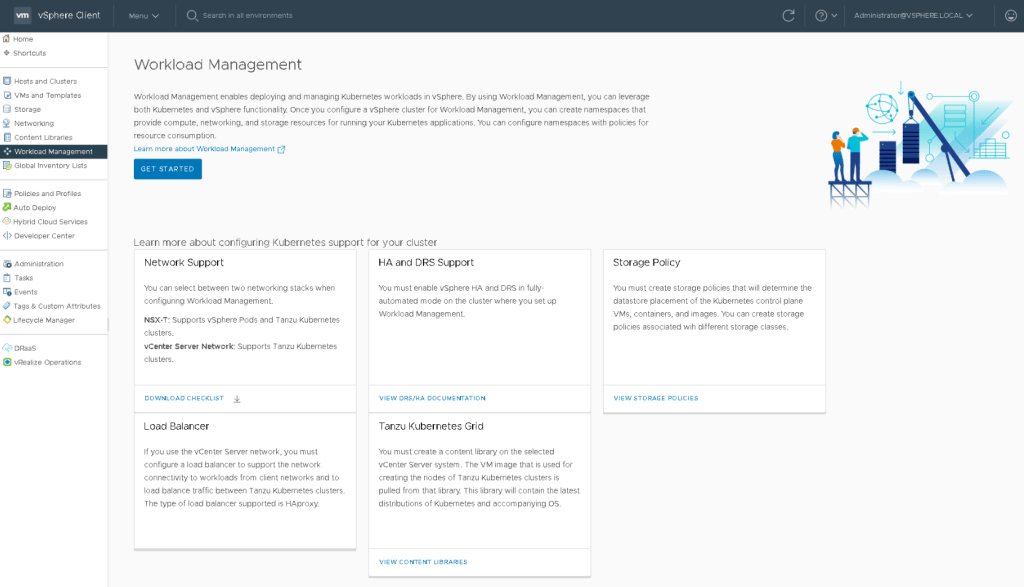
첫 번째 요구 사항은 네트워킹 스택을 선택하는 것이다. NSX-T를 Tanzu와 함께 vSphere와 함께 계속 사용할 수 있지만 vCenter Server Network로 이동하면 vSphere Distributed Switch(VDS)를 사용할 수 있음 그러나 이전 게시물에서 지적했듯이 vCenter Server Network(VDS + HA-Proxy)를 사용하면 PodVM 서비스를 사용할 수 없다는 점을 기억한다.
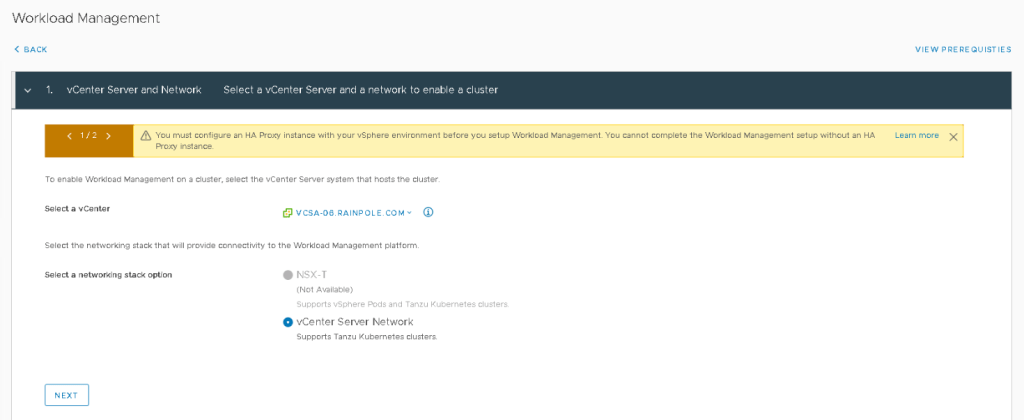
다음으로 Tanzu와 함께 vSphere를 설치할 클러스터를 선택하십시오. 내 환경에 클러스터가 하나뿐이므로 이 옵션만 사용할 수 있다.
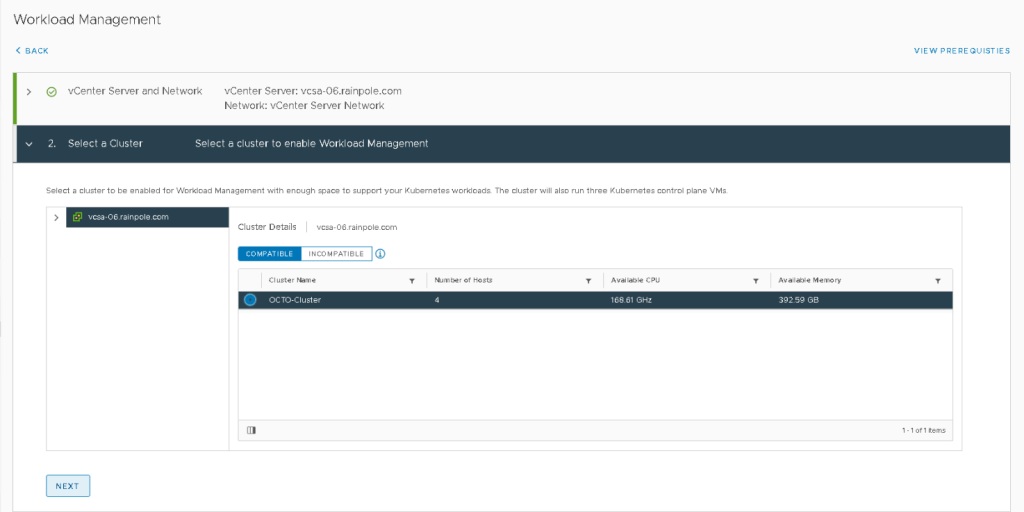
이제 제어부 크기를 선택해야 한다. 나는 이 시점에서 제어부의 크기를 어떻게 조절할 것인지에 대해 어떤 조언도 할 수 없다. 내 추측으로는 이것이 공식 문서로 나올 것이다. 간단한 TKG 클러스터 한두 개를 배치하는 것 말고는 별로 할 계획이 없기 때문에 나는 작게 선택했다. 각 크기별로 리소스 상세 내역을 표시한다.

다음으로 제어부 디스크에 대한 스토리지 정책을 선택한다. 기본 데이터스토어에 vSAN을 사용하므로 정책 드롭다운 목록에서 vSAN 기본 정책을 선택하는 것뿐이다.

다음으로 Frontend 네트워크에서 로드 밸런서를 구성하는 단계를 진행한다. 여기서 vSphere with Tanzu의 HA-Proxy에 대해 알아보자. 이름은 매우 간단해야 한다는 점에 유의하십시오(특수 문자를 사용하지 마십시오). 유형은 명백히 HA Proxy다. Data path API address는 관리 네트워크에 있는 HA Proxy의 IP 주소와 Dataplane API 관리 포트(기본값 5556)이므로 설정에서 이 주소는 10.27.51.134:5556이었습니다. 사용자 이름 및 암호는 이전에 HA 프록시를 프로비저닝할 때 제공된 것이다. 가상 서버의 IP 주소 범위는 HA-Proxy – 192.50.0.176/29를 구성할 때 제공된 로드 밸런서 IP 주소의 범위로서, 192.50.0.176-192.50.0.183의 8개 로드 밸런서 IP 주소를 제공한다. 이 경우에는 CIDR이 아닌 범위를 제공해야 한다는 점에 유의하십시오. 마지막으로 우리는 서버 인증 기관이 필요하다. 이는 HA-Proxy 어플라이언스의 루트로 SSH’ing을 통해 확인할 수 있으며 /etc/happroxy/server.crt 파일의 내용을 여기에 복사하면 찾을 수 있다.

이제 Management 네트워크를 설정한다. 슈퍼바이저 제어부 VM에서 사용할 IP 주소. 시작 IP 주소를 제공해야 하지만 최소 4개를 제공해야 한다. 3개 노드 감시자 통제면에는 최소한 이 수가 필요하다. 그러나 패치 적용, 업그레이드 등을 목적으로 사용 가능한 IP 주소가 더 많은지 확인하는 것이 유용할 것이다. 공식 문서는 이에 대한 지침을 제공해야 한다. NTP, DNS, 게이트웨이와 같은 나머지 필드는 자가 설명된다.
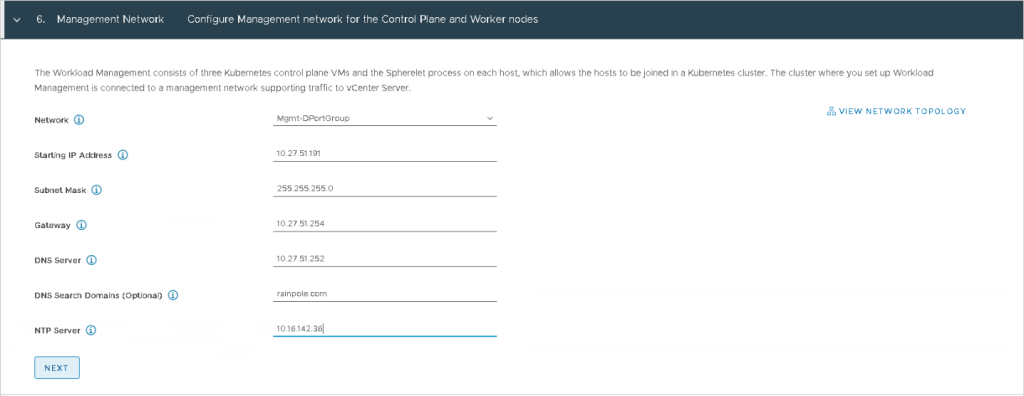
구성해야 하는 최종 네트워크는 Workload 네트워크다. 이 네트워크는 슈퍼바이저 제어부 노드와 TKG “게스트” 클러스터 노드에서 모두 사용된다. 슈퍼바이저 제어부 노드가 두 번째 네트워크 인터페이스를 설치하여 워크로드 네트워크의 포트 그룹에 연결한다는 것을 알게 될 것이다. 설정이 완료되면 슈퍼바이저 제어부 VM은 관리 네트워크와 워크로드 네트워크 모두에 네트워크 인터페이스를 가져야 한다.
서비스의 IP 주소 범위는 기본값으로 둘 수 있지만, 워크로드 네트워크를 추가하려면 ADD 버튼을 클릭해야 한다. 워크로드 네트워크의 포트 그룹을 선택하고 네트워크에 사용할 수 있는 게이트웨이, 서브넷 마스크 및 IP 주소 범위를 제공하십시오. 나는 16개의 프리 IP 주소를 제공했다.
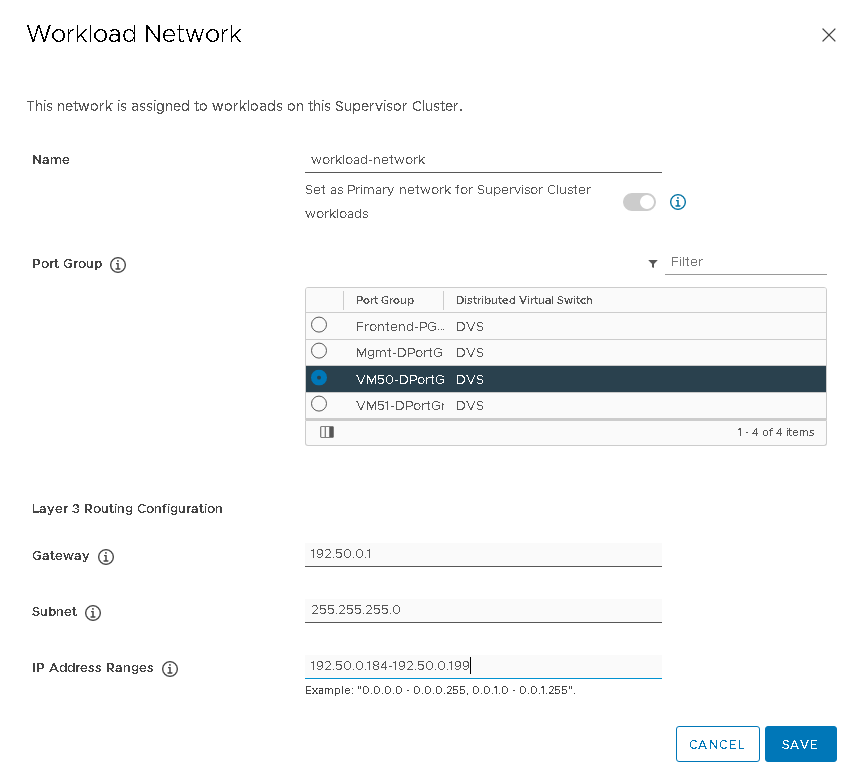
추가 워크로드 네트워크를 만들 수 있는 옵션이 있지만, 나는 하나만 만들고 있다.일단 저장되면, 워크로드 네트워크는 이와 유사하게 보여야 한다.
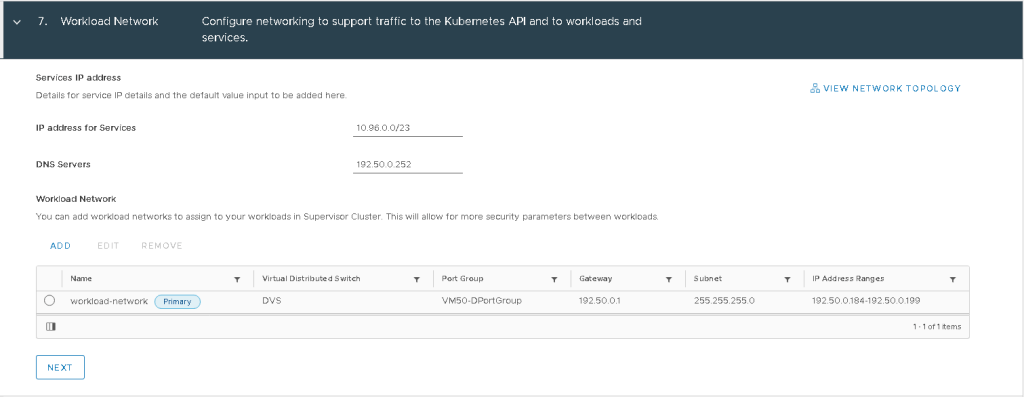
다음으로, TKG 이미지를 보관하는 Content Library를 선택한다. 전제조건에서 언급했던 것처럼 이미 만들어졌어야 한다. 내 설정으로는 콘텐츠 라이브러리를 쿠버네티스라고 불렀다. 이것은 TKG 이미지 구독 URL – https://wp-content.vmware.com/v2/latest/lib.json과 동기화되어야 한다. 이 컨텐츠 라이브러리는 vSphere with Tanzu에서 자동으로 사용할 수 있으며, 나중에 vSphere with Tanzu에서 사용할 수 있으며, Air-Gapped/Dark 사이트에서 Tanzu와 함께 vSphere를 설정하는 경우 Air-Gapped 환경에서 Content Library를 설정하는 방법에 대한 문서화된 절차가 있다.

마지막으로 vSphere with Tanzu를 통해 워크로드 관리를 지원하기 위한 모든 작업이 준비되었다. [Finish] 단추를 클릭한다.

이제 클러스터 구성이 시작되는지 확인한다.

이제 Supervisor 클러스터 제어부 VM을 배포하고 Management 네트워크와 Workload 네트워크에 연결하는 등 많은 구성 단계가 수행되기 시작한다. 제어부 API 서버는 Frontend 네트워크에 구성된 IP 주소 범위에서 할당된 로드 밸런서 IP 주소도 얻어야 한다. 배포에 대한 로그 출력을 추적하려면 SSH를 vCenter Server로 이동하고 /var/log/vmware/wcp로 이동한 다음 tail -f wcpsvc.log를 실행한다. 이렇게 하면 많은 로깅이 생성되지만 장애의 근본 원인을 식별하는 데 유용할 수 있다는 점에 유의하십시오. 배포가 성공적으로 완료되면 로드 밸런서/프론트 엔드 IP 주소 범위 중 하나로 구성된 제어부 IP 주소가 표시되어야 한다. 사실, 나의 경우, 192.50.0.176 그 범위의 첫 번째 IP 주소다.

이제 제어부 IP 주소에 연결하여 Kubernetes CLI Tools 랜딩 페이지를 확인한다.
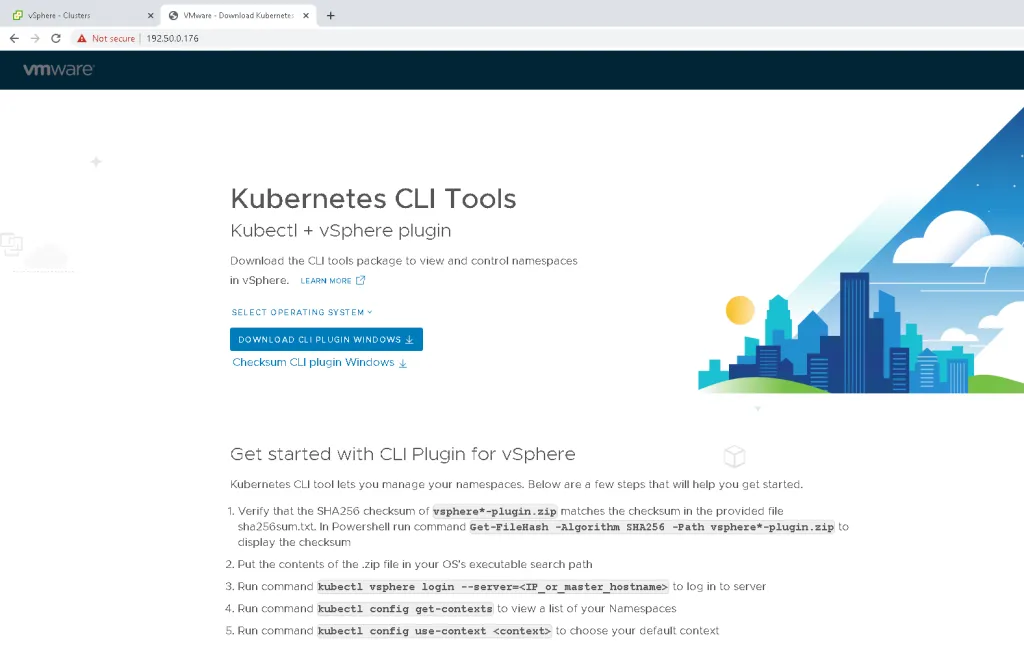
성공! HA-Proxy가 포함된 vSphere with Tanzu를 구축하여 Supervisor 클러스터 제어부에 로드 밸런서 IP 주소를 제공할 수 있음 네트워킹의 관점에서 보면, 슈퍼바이저 제어부(가상 시스템 SV1-3)가 구축된 현재 내 설정은 이렇다.

이 시점에서 vSphere with Tanzu를 시작하기 위한 사전 요구 사항을 살펴보았다. HA-proxy 구축도 살펴봤다. 이 게시물에서는 Tanzu와 함께 Workload Management/vSphere를 구축/구성하는 방법에 대해 살펴보았다. 마지막 게시물에서는 네임스페이스 생성 방법, Tanzu를 사용하여 vSphere에 로그인하는 방법, TKG 클러스터를 배포하는 방법 등 나머지 작업에 대해 설명하겠다. 채널 고정!





